石大师极速U盘启动盘制作工具是用于启动盘制作的工具,软件拥有非常快速的启动盘制作功能,只需几分钟就可以制作好。除了进行启动盘制作,里面还有提供系统一键安装功能,如果你的电脑可以正常开机使用,可以直接使用里面的一键装机功能,更加快速简单的帮助你进行系统的重装。

功能介绍
一键制作,方便快捷。
快速一键制作bios设置U盘启动盘,所有操作只需一键制作U盘系统安装盘,操作方便简单。
全面提升兼容性,杜绝蓝屏。
全新支持ISO制作,方便用户U盘量产。添加个性设置,制作属于您的winPe U盘版启动盘。
分区隐藏,防止病毒。
U盘启动自动隐藏,防止病毒感染 剩余的空间可当正常U盘使用 无任何干扰影响。
软件说明
1、更新SRS驱动,添加更多新的磁盘控制器驱动,支持最新的电脑开启AHCI,减少新机器蓝屏和不认硬盘的情况。
2、调整PE架构,减少启动加载内核大小,提高启动速度和兼容性。
3、更新丰富内部PE工具。
4、微调PE整体界面。
使用方法
1、选择“U盘启动”点击“开始制作”。

2、正在下载U盘启动工具制作时所需的组件,请耐心等待。

3、跳出提示备份U盘内重要资料,如无需备份,点击“确定”。

4、选择自己想要安装的系统镜像,点击“下载系统并制作”,本软件提供的系统为原版系统(也可选择取消下载系统制作)。

5、正在下载系统镜像,请勿关闭软件。
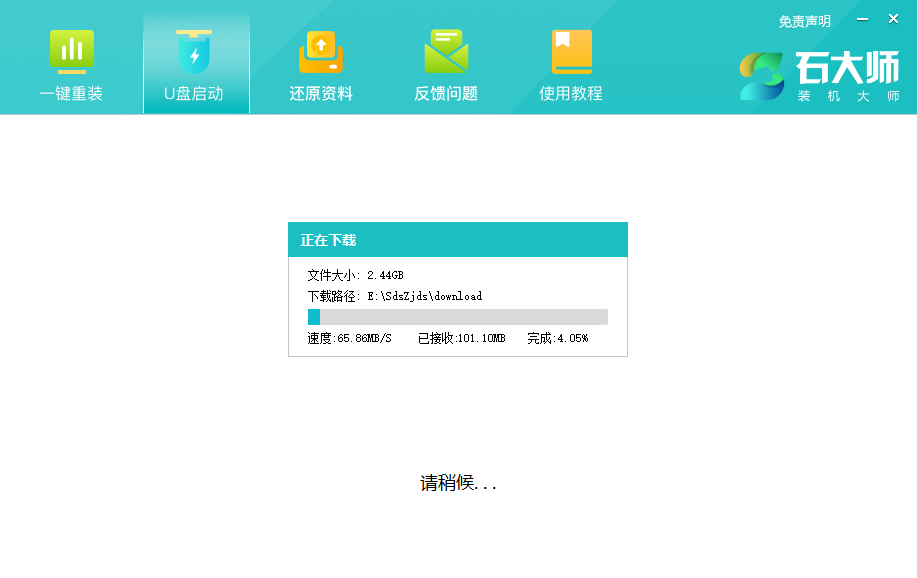
6、正在制作U盘启动工具。

7、正在拷备系统镜像到U盘。

8、提示制作完成,点击“确定”。
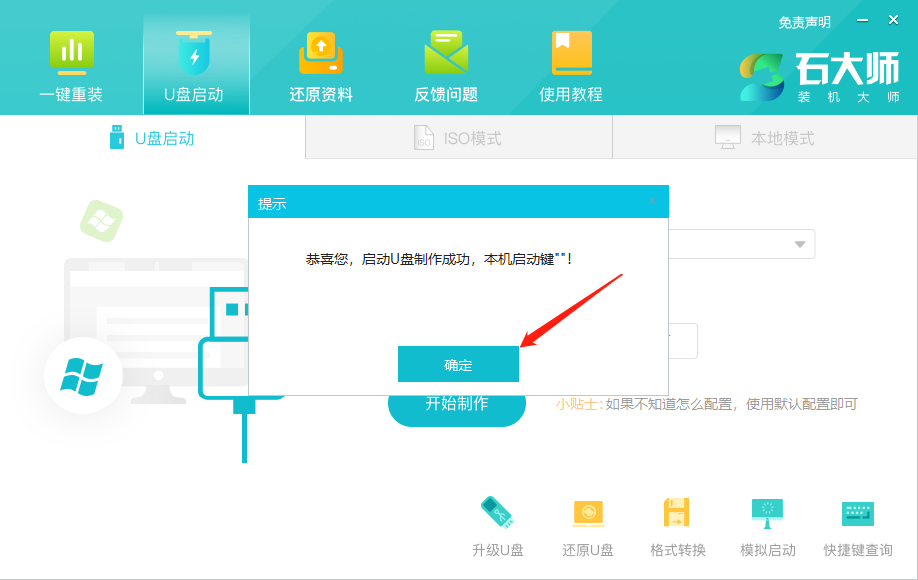
9、选择“模拟启动”,点击“BIOS”。

10、出现这个界面,表示石大师U盘启动工具已制作成功。

U盘装机教程
首先可以先查找自己电脑主板的U盘启动盘快捷键。

1、U盘插入电脑,重启电脑按快捷键选择U盘为第一启动项,进入后,键盘↑↓键选择第二个【02】启动Windows10PEx64(网络版),然后回车。

2、进入PE界面后,点击桌面的一键重装系统。

3、打开工具后,点击浏览选择U盘中的下载好的系统镜像ISO。

4、选择后,再选择系统安装的分区,一般为C区,如若软件识别错误,需用户自行选择。选择完毕后点击下一步。

5、此页面直接点击安装即可。

6、系统正在安装,请等候。

7、系统安装完毕后,软件会自动提示需要重启,并且拔出U盘,请用户拔出U盘再重启电脑。

8、重启后,系统将自动进入系统安装界面,到此,装机就成功了!

更新日志
修复已知问题若干。

XYplorer是一款性能卓越的文件管理器,支持标签式浏览,拥有强大的文件搜索功能,能迅速定位用户所需的文件,同时,支持多功能预览,文件内容一目了然。XYplorer集成了一系列创新功能,可自动化...

Vivaldi浏览器是一款非常好用的浏览器软件,标签管理功能出色,支持标签组、会话及可视化预览。Vivaldi提供丰富的自定义选项,如主题、布局、工具栏等,让用户打造个性化浏览体验。同时,它还内...

Teamviewer是一款远程控制软件,该软件功能十分强大,可以在不同网络条件下进行快速和可靠的远程连接,确保了用户的远程协作体验。Teamviewer除了远程控制、桌面共享、文件共享和会议功能,还支...

MindMaster(亿图脑图)官方版是一款高效的思维导图软件,提供了丰富的智能布局、多样化的展示模式,结合精美的设计元素和预置主题样式,可以帮助用户高效地整理思路、简化工作流程。同时,MindMa...

飞书官方电脑版是一款由字节跳动所开发的即时通讯办公软件,该软件不仅拥有许多方便且优秀的功能可以帮助用户提高工作效率,而且飞书能够实现文档的的实时更改,实现无缝间的团队协作,支持重要...

橙瓜码字是一款十分好用的码字软件,支持多平台同步,确保用户在不同设备上都能无缝继续创作。橙瓜码字拥有灵感随笔、数据统计、在线拼字等多项功能,全方位满足用户的写作需求。同时,它还支持...
发表评论
共0条
评论就这些咯,让大家也知道你的独特见解
立即评论以上留言仅代表用户个人观点,不代表系统之家立场